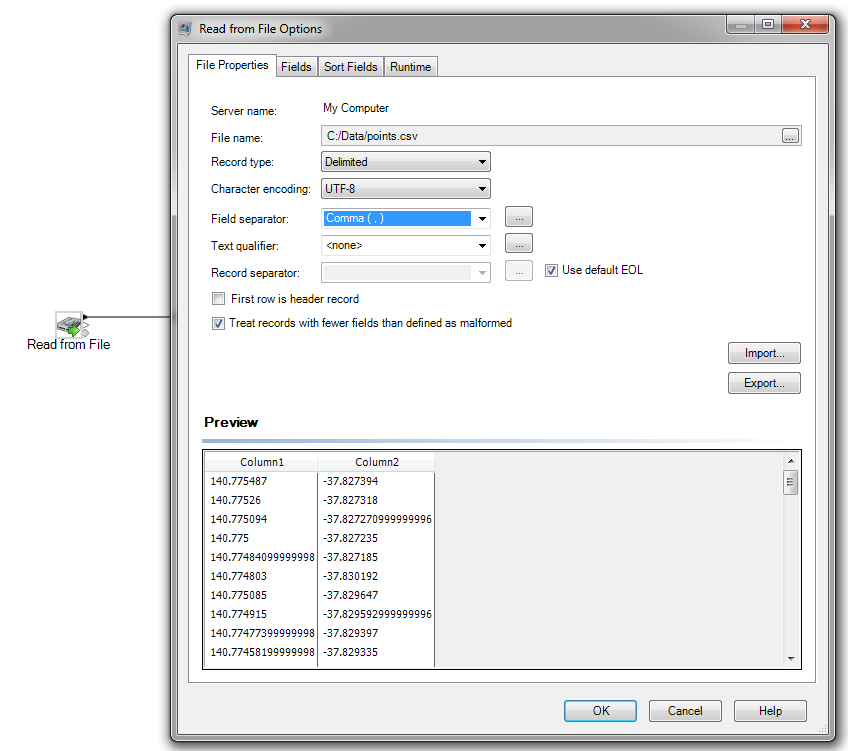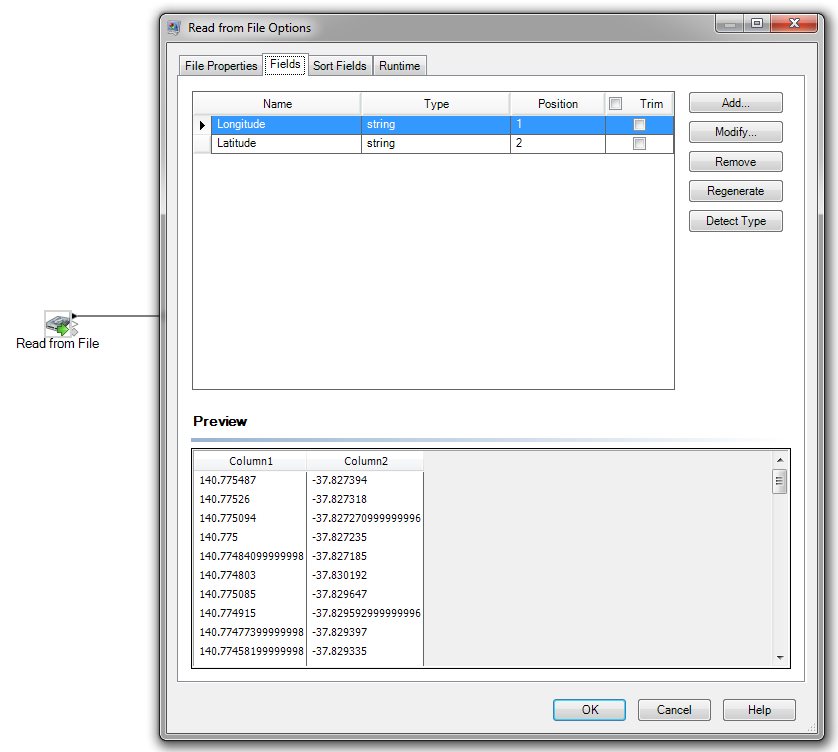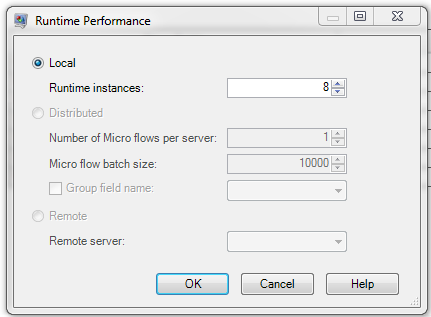„Point In Polygon“ – Transaktionsfluss
Dieser Vorgang beschreibt, wie Sie mithilfe des veralteten Legacy-Schrittes „Centrus Point In Polygon“ einen Unterfluss erstellen, der bestimmt, ob ein Satz von Punkten innerhalb eines Satzes von Polygonen liegt. Dieses Beispiel läuft bei Punkten durch (Lesen eines Punktes gleichzeitig unter Verwendung von „Read From File (CSV)“ und Durchsuchen der Polygon-GSB-Daten mithilfe des Schrittes „Legacy Point In Polygon“), wenn Sie mehr Polygone als Punkte in Ihren Daten vorliegen haben.
Anmerkung: Weitere Informationen zur Verwendung des Enterprise Designer finden Sie im Datenfluss-Designer-Handbuch oder in der Hilfe des Enterprise Designer.
So erstellen Sie einen transaktionalen Legacy-Unterfluss „Point In Polygon“: